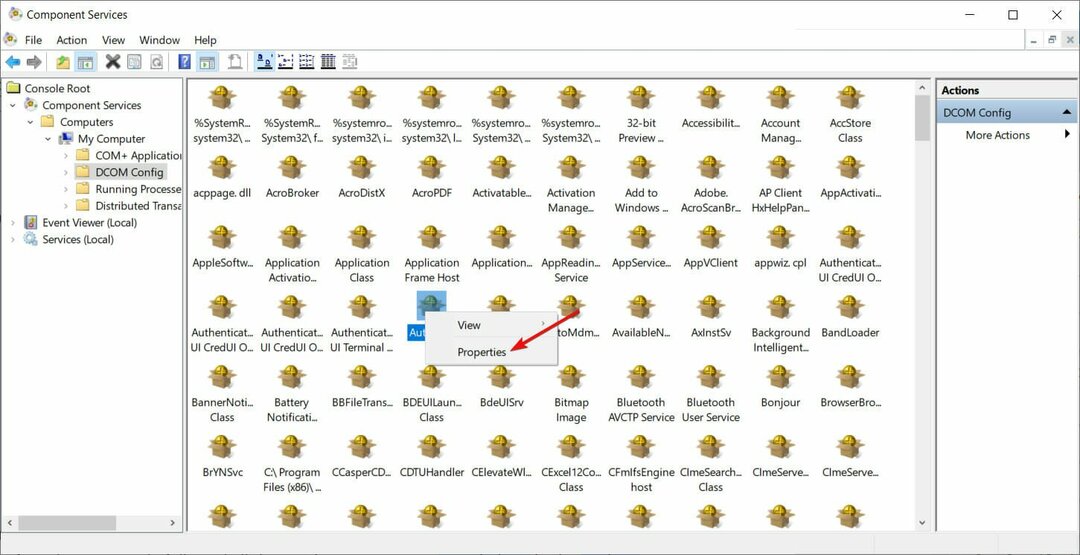- Viga 0xc0aa0301 võib olla tingitud ketta olekust või ühildumatusest draiviga, vananenud või rikutud CD/ DVD-ROM-draiveri draiver või vastuolulised programmid.
- Draividesse sisestatud ketaste muutmine aitab lahendada plaatide kirjutamise tõrkeid, näiteks tõrkekoodi 0xc0aa0301.
- Draiveri värskendaja ja tõrkeotsingu tarkvara võivad lahendada tõrke 0xc0aa0301 Windows 10 ja Windows 7 tõrkekoodi 0xc0aa0301.
- Vastuoluliste programmide ja teenuste keelamine võib lahendada ka nurjunud kirjutamisvea 0xc0aa0301 ja muud kasutajate jaoks tekkivad kettapõletamise probleemid.

- Laadige alla Restoro arvuti parandamise tööriist mis on varustatud patenteeritud tehnoloogiatega (saadaval patent siin).
- Klõpsake nuppu Käivitage skannimine leida Windowsi probleeme, mis võivad põhjustada arvutiga probleeme.
- Klõpsake nuppu Parandage kõik arvuti turvalisust ja jõudlust mõjutavate probleemide lahendamiseks
- Restoro on alla laadinud 0 lugejaid sel kuul.
Mõnel kasutajal võib põletamise ajal tekkida probleeme ISO-failid DVD-dele või CD-d.
Seda eriti juhul, kui kasutajad proovivad plaate kirjutada Windowsiga kaasas oleva Windows Image Burneri utiliidiga.
Kui Windows Image Burner kuvab olekukastis veakoode, ei põle see plaatideks.
Viga 0xc0aa0301 on süsteemiprobleemi tuvastamiseks koodinumber. Tegelikult on erinevaid veateateid, mis jagavad 0xc0aa0301 koodi, mis teeb kasutajad selle fakti tõttu veelgi segadusse.
Selles juhendis käsitletakse plaadi pildipõletamise ajal ilmuva 0xc0aa0301 parandamist.
Viga 0xc0aa0301 on kettadepildi kirjutamise tõrke kood, mis ilmneb Windows 10, 8 ja 7. Selle tõrke 0xc0aa0301 sõnum ütleb:
Plaadipilt ei põlenud edukalt, kuna ilmnes viga. Kirjutamine ebaõnnestus, kuna draiv tagastas veateabe, mida ei õnnestunud taastada.
Kuidas viga 0xc0aa0301 parandada?
1. Käivitage draiveri skannimine DriverFixiga

DriverFix on draiveri värskendaja ja tõrkeotsingu tarkvara, mis suudab lahendada arvukaid draiveriga seotud probleeme.
Selle tarkvara abil saate kiiresti oma seadmes draiverid skannida. DriverFix näitab teile, kui on mõni aegunud, puuduv või rikutud draiver.
DriverFix Pro kasutajad saavad seejärel DVD / CD-ROM-draivide aegunud või rikutud draivereid kiiresti uuendada või asendada.
DriverFix Pro sisaldab Installige automaatselt allalaaditud draiverite kiireks installimiseks.
Muud kasulikud DriverFixi funktsioonid
- Sisaldab draiveri varundamise funktsiooni
- Võimaldab kasutajatel ajastada draiveri skaneeringuid
- DriverFixi allalaadimishaldur kuvab allalaadimise üksikasjad
- Reaalajas vestluse klienditugi on saadaval DriverFixi jaoks

DriverFix
Parandage veateade 0xc0aa0301 vaid mõne hiireklõpsuga ja selle tarkvara funktsioonidega.
2. Kontrollige plaadi seisukorda

Kui sisestatud ketas pole heas seisukorras, võib ilmneda tõrge 0xc0aa0301.
Nii et kontrollige, kas draivi sisestatud ketas pole kuidagi kriimustatud.
Kui jah, sisestage alternatiivne ketas, mis on heas seisukorras DVD / CD-ROM-draiv.
3. Kontrollige plaadi ühilduvust kettaseadmega

Pange tähele, et peate kasutama DVD / CD-ROM-draiviga ühilduvaid plaate.
Viga 0xc0aa0301 tekib kasutajatele, kes sisestavad oma draividesse ühildumatud kettad.
Niisiis, kontrollige, milliseid plaaditüüpe teie draiv toetab; ja veenduge, et sisestate sellesse ühilduva DVD või CD.
4. Puhastage alglaadimine Windows
- Avage Run, vajutades samaaegselt klahve Windows ja R.
- Sisestage see käsk käsku Ava:
msconfig - Järgmiseks klõpsake nuppu Valikuline käivitamine Raadio nupp.
- Tühistage valik Laadige käivitusüksused märkeruut.
- Veenduge, et Laadimissüsteemi teenused ja Kasutage alglaadimise valikut suvandid on valitud.

- Klõpsake nuppu Peida kõik Microsofti teenuste märkeruut kohta Teenused põhiteenuste välistamiseks.

- Vajutage Keela kõik nuppu.
- Valige Rakenda valik.
- Klõpsake nuppu Okei kuni väljumine MSConfigist.
- Vajutage Taaskäivita nuppu ja proovige siis pärast Windowsi taaskäivitamist ISO-fail plaadile kirjutada.
5. Värskendage CD / DVD-ROM-draivi püsivara

CD püsivara värskendamiseks /DVD-draiv, peate avama tootja veebisaidi, mis sisaldab selle allalaadimisi.
Leidke tootja veebisaidilt oma CD / DVD-draivi draiveri / püsivara allalaadimise leht. Seejärel saate sealt alla laadida uusima püsivara.
6. Redigeerige registrit ja installige uuesti DVD- / CD-draivi draiverid
- Avage Run's aken.
- Sisestage see Registriredaktor käsk Run'i tekstikasti ja vajutage sisestusklahvi:
regedit - Seejärel avage see registrivõtme tee registriredaktoris.
HKEY_LOCAL_MACHINE \ SYSTEM \ CurrentControlSet \ Contro l \ Class \ {4D36E965-E325-11-CE-BFC1-08002BE10318} - Paremklõpsake nuppu {4D36E965-E325-11-CE-BFC1-08002BE10318} registrivõtit ja valige Kustuta.
- Paremklõpsake ikooni Alusta nupp Seadmehalduri valimiseks.

- Topeltklõpsake DVD / CD-ROM-draivide kategooriat.
- Paremklõpsake oma DVD / CD-ROM-draivi ja valige Desinstallige seade valik.
- Valige Kustutage draiverselle seadme tarkvara märkeruut ja klõpsake nuppu Desinstalli valik.

- Seejärel valige Otsige riistvaramuutusi DVD / CD draiveri uuesti installimiseks.
Märge: Kasutajad on kinnitanud, et ülaltoodud parandus lahendab vea 0xc0aa0301. Enne registrivõtmete kustutamist on siiski soovitatav register varundada. Mõnel kasutajal võib DVD / CD-ROM-draivi uuesti installimiseks vaja tarkvara ka käsitsi uuesti installida.
7. Keela kasutajakonto kontroll

Enne plaadi sisestamist DVD- / CD-ROM-draivi ja Windows Image Burneri avamist proovige kasutajakonto kontroll keelata.
UAC-i saate keelata / lubada vastavalt meie juhistele Kuidas lubada UAC-postitust.
Need on mõned võimalikest lahendustest, millega mõned kasutajad on vea 0xc0aa0301 lahendanud.
Ülalolevad eraldusvõimed võivad parandada ka erinevate veakoodidega sarnaseid ketta kujutise põletamise vigu.
 Kas teil on endiselt probleeme?Parandage need selle tööriistaga:
Kas teil on endiselt probleeme?Parandage need selle tööriistaga:
- Laadige see arvuti parandamise tööriist alla hinnatud suurepäraselt saidil TrustPilot.com (allalaadimine algab sellel lehel).
- Klõpsake nuppu Käivitage skannimine leida Windowsi probleeme, mis võivad põhjustada arvutiga probleeme.
- Klõpsake nuppu Parandage kõik lahendada patenteeritud tehnoloogiatega seotud probleemid (Eksklusiivne allahindlus meie lugejatele).
Restoro on alla laadinud 0 lugejaid sel kuul.